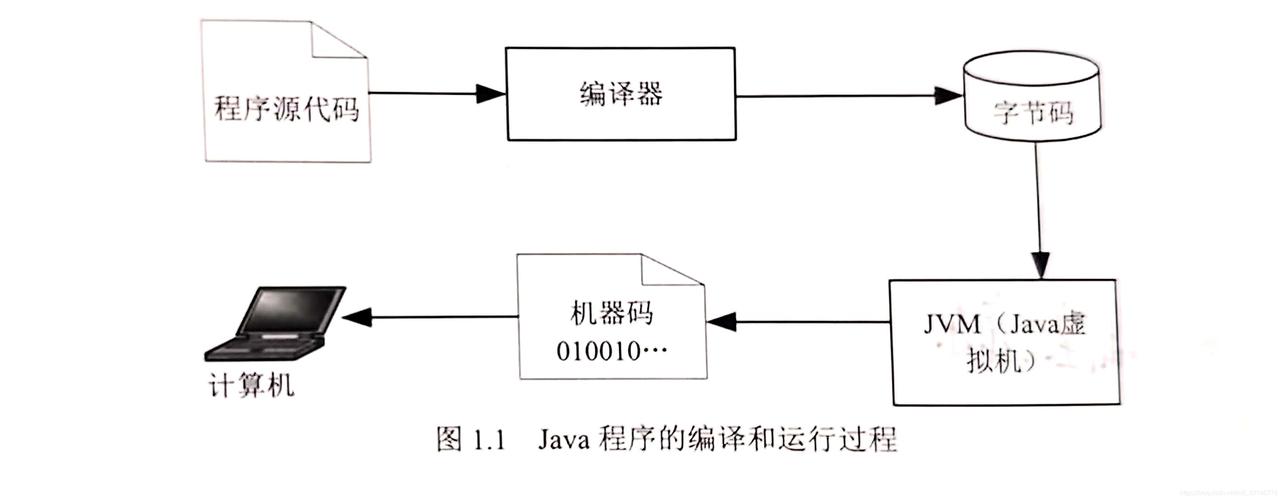
我使用的开发板是某宝购买的,型号是STM32F401CCU6
请点这里
烧录器为同家店铺制作的STLINK-V2
请点这里
开发板外观
烧录器外观
请去官网下载,传送门
全部默认安装即可,注意选择自己的安装地址即可
图标和软件截图
使用keil或者VScode构建文件
无论那种方式都要设置生成HEX文件
注意:这个选项中的生成HEX文件需要勾选
如果在Keil,之后点击构建
如果在VScode,则点这三个中最左侧的
在右上角的复选框中选择USB
第一步,使用一根USB线将单片机和电脑连接起来
第二步,同时按住NRST和BOOTO按键
第三部,先松开NRST按键
第四步,间隔至少1秒后松开BOOTO按键
注意:按键较近且较小,一定注意先后顺序和间隔
请选择有数据传输功能USB线
连接之后,先点击
再点击
之后点击打开自己的HEX文件
之后点击下载即可
完成后会有这样的提示
注意:需要手动复位(按NRST按钮)
从哪里购买的烧录器请去店家寻找驱动,不同店家可能不同
链接:百度网盘
提取码:r4vf
| 烧录器 | 单片机 |
|---|---|
| GND | GND |
| SWCLK | SWSCK |
| SWDIO | SWDIO |
| 3.3V | 3V3 |
打开工程,点击目标选项(魔术棒)
Debug中选择这个烧录器
电脑连接烧录器后点击设置,则会出现有关烧录器的设置
点击第三个,后勾选这个
全部确定退出即可
先点编译,再点构建,再点下载
出现这个即为烧录成功
先点构建,再点下载
出现这个即为成功
注意:V2版本的STLINK无串口功能,需要的请购买或制作V2.1版本的STlink
本文发布于:2024-02-01 19:11:14,感谢您对本站的认可!
本文链接:https://www.4u4v.net/it/170678587338836.html
版权声明:本站内容均来自互联网,仅供演示用,请勿用于商业和其他非法用途。如果侵犯了您的权益请与我们联系,我们将在24小时内删除。
| 留言与评论(共有 0 条评论) |